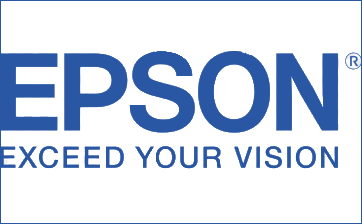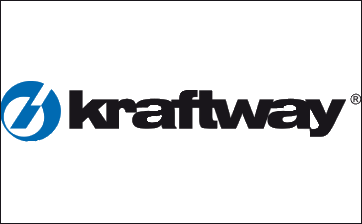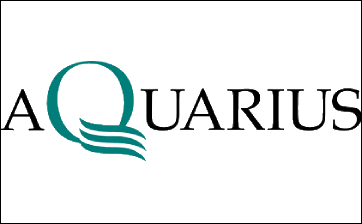Замена клавиатуры в ноутбуке
Клавиатура у настольного компьютера – легко заменяемый предмет, и в случае ее поломки многие просто покупают новую и даже не думают искать проблему внутри. А вот с ноутбуком дела обстоят гораздо сложнее. Просто так ее заменить сложно, а попытка отремонтировать может привести к еще более сложной поломке и в итоге потребуется полная замена клавиатуры в ноутбуке.
Как определить, что сломалось в клавиатуре
Первое, что нужно сделать – проверить, действительно ли она сломалась. План действие очень прост:
- Перезагрузить ноутбук.
- Сразу после его включения нажать на клавишу Delete или другую, отвечающую за доступ в BIOS. Выбор клавиши зависит от конкретного производителя аппарата.
- Если ноутбук входит в BIOS – клавиатура исправна, и проблема заключается в программном обеспечении.
Иногда перезагрузка сама по себе решает проблему, но если этого не произошло, то нужно продолжить поиски.
После того как система будет полностью загружена, нужно выполнить следующие шаги:
- С помощью мышки открыть подпункт «Администрирование» во вкладке «Система и безопасность».
- В открывшейся папке перейти по вкладке «Конфигурация системы».
- После этого выбрать «Безопасный режим», расположенный в меню «Загрузка».
- Сохранить установки и опять перезагрузить систему.
После выполнения вышеописанных действий система зайдет в безопасный режим, если в нем клавиатура все так же продолжает игнорировать действия пользователя, то можно переходить к проверке драйверов устройства.
Как работать с ноутбуком, если клавиатура не реагирует
Итак, клавиатура не работает, а второго ноутбука или компьютера, на котором можно было бы скачать необходимые программы или драйвера, не оказалось под рукой. Придется искать способ обойтись без использования клавиатуры.
Первый и самый простой вариант – подключение внешней клавиатуры через USB-разъем. После того как необходимые программы будут скачаны, и родная клавиатура снова начнет функционировать, ее можно будет просто убрать.
Если клавиатуры тоже нет, то можно использовать средства операционной системы. Каждая версия Windows имеет встроенную утилиту, которая называется «Экранная клавиатура», она позволяет вводить текст без обращения к физической.
В Windows 7 она находится по адресу: «Пуск»→«Все программы»→«Стандартные»→«Специальные возможности»→«Экранная клавиатура».
После ее открытия достаточно с помощью курсора мыши выбирать необходимые буквы и в поисковом окне браузера скачать одну из предложенных утилит, которые лечат клавиатуру и позволяют обновить или установить ее драйверы.
Полезные утилиты:
- Dr.Web CurelIT.
- Kaspersky Virus Removal Tool.
Эти две программы помогут в том случае, если клавиатура не работает из-за вирусов. Они оперативно обнаружат вредоносное ПО и уничтожат его.
Для системы Windows 8.1 несколько иной способ открытия виртуальной клавиатуры:
- На панели задач нужно открыть контекстное меню и выбрать вкладку «Свойства».
- Открыть «Панель инструментов».
- В появившемся списке нужно отметить галочкой «Сенсорная клавиатура».
После сохранения выбранных параметров на панели задач всегда будет ярлычок, который по клику запускает виртуальную клавиатуру.

Физическая поломка клавиатуры на ноутбуке
Проблемы с ПО, как правило, не являются сложными, поэтому решить их достаточно легко, а вот физическая поломка может стать действительно большой неприятности. Поэтому если не помогли манипуляции с софтом, то самое время искать физическую проблему.
Когда помимо клавиатуры перестает работать тачпад, RJ-45 и USB разъемы, вывод неутешительный – испортилась микросхема, которая отвечает за их работу, такое вполне может произойти из-за скачка или неправильной работы адаптера питания.
Если же все остальные разъемы и устройства работают исправно и проблема только в клавиатуре, то причина может крыться в шлейфе. Особенно актуально это для владельцев старых ноутбуков, пользующихся аппаратами более двух-трех лет.
Чаще всего проблема со шлейфом заключается в окислении контактов или их отсоединении от разъема, можно самостоятельно устранить неисправность, но для этого придется полностью разобрать ноутбук. Чтобы это сделать, нужно скачать руководство к конкретной модели, но если опыта в подобных делах нет, то лучше предоставить это специалистам. Стоит помнить: самостоятельные попытки разобраться с ситуацией могут вывести из строя и другие узлы ноутбука. Замена клавиатуры в ноутбуке или ее ремонт качественно и быстро в Новосибирске производит «Сервисная фабрика».
Если опыт есть или захотелось рискнуть и все прошло удачно, нужно тщательно осмотреть контакты. Если на них есть налет от окисления, нужно произвести чистку при помощи обычного ластика спирта. Аккуратно удалив следы, нужно подождать пока спирт испариться. Только после этого можно подключать клавиатуру и собирать ноутбук.
Иногда из строя выходят отдельные клавиши, а не вся клавиатура. Чтобы устранить проблему нужно снять кнопки и почистить клавиатуру, а также все устройство. В дальнейшем нужно внимательно следить, чтобы лэптоп не загрязнялся, соблюдать правила эксплуатации устройства.
Что делать если на клавиатуру пролилась жидкость
Если произошло попадание жидкости в ноутбук или на него, то нужно срочно принять меры по устранению возможных последствий.
- Срочно отключить ноутбук от электричества и вытащить батарею.
- Устройство перевернуть, чтобы попавшая в него жидкость вытекла обратно через клавиши. В некоторых моделях есть специальные отверстия по бокам, которые отводят жидкость без всякого урона для железа.
- С помощью фена нужно просушить ноутбук. Выбрать при этом нужно самый слабый режим нагрева, а если есть, то холодную сушку.
Дальше нужно отнести его в сервисный центр, чтобы специалисты посмотрели внутренность аппарата и убедились, что там нет никаких следов, которые в будущем могут вызвать поломку. Специалисты «Сервисного центра» всегда готовы выполнить диагностические и ремонтные работы. Проконсультироваться с ними можно по телефону +7 (383) 218-10-83, задать интересующие вопросы также можно через форму обратной связи, находящуюся на сайте сервисного центра.
Другие услуги
|
|
|
|
|
|
|
|
|
|